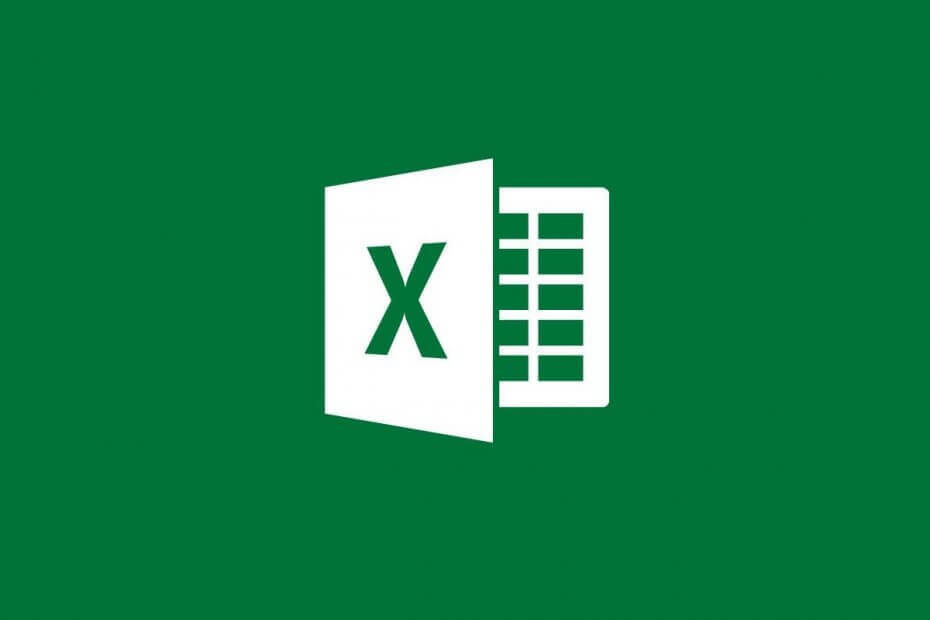
ეს პროგრამა გამოასწორებს კომპიუტერის ჩვეულებრივ შეცდომებს, დაგიცავთ ფაილების დაკარგვისგან, მავნე პროგრამებისგან, აპარატურის უკმარისობისგან და თქვენი კომპიუტერის ოპტიმიზაციას მაქსიმალური მუშაობისთვის. შეასწორეთ კომპიუტერის პრობლემები და ამოიღეთ ვირუსები ახლა 3 მარტივ ეტაპზე:
- ჩამოტვირთეთ Restoro PC Repair Tool რომელსაც გააჩნია დაპატენტებული ტექნოლოგიები (პატენტი ხელმისაწვდომია) აქ).
- დააჭირეთ დაიწყეთ სკანირება Windows– ის პრობლემების მოსაძებნად, რომლებიც შეიძლება კომპიუტერის პრობლემებს იწვევს.
- დააჭირეთ შეკეთება ყველა თქვენი კომპიუტერის უსაფრთხოებასა და მუშაობაზე გავლენის მოსაგვარებლად
- Restoro გადმოწერილია 0 მკითხველი ამ თვეში.
Ზოგიერთი ექსელი მომხმარებლებს აქვთ იკითხა როგორ შეუძლიათ Excel- ის დაფიქსირება ფაილი ვერ მოიძებნა შეცდომა Microsoft- ის ფორუმზე. შეცდომის წერილში ნათქვამია:
[ფაილის სახელი] ვერ მოიძებნა. შეამოწმეთ ფაილის სახელის მართლწერა და გადაამოწმეთ, რომ ფაილის ადგილმდებარეობა სწორია.
ეს შეცდომა ჩნდება, როდესაც ეს მომხმარებლები ცდილობენ გახსნათ Excel ფაილი პროგრამული უზრუნველყოფის საშუალებით ან დააჭირეთ XLS- ს
ცხრილების ფაილი განაცხადის დასაწყებად. საკითხი ჩნდება Excel 2007 და 2010 ვერსიებში.ასე ვერ ხერხდება მომხმარებლების დაფიქსირება Excel ფაილის შეცდომა
1. შეცვალეთ ფაილი და საქაღალდის სათაურები
- გახსენით საქაღალდე, რომელიც მოიცავს ცხრილს Excel ფაილი ვერ მოიძებნა შეცდომა ჩნდება.
- დააწკაპუნეთ თაგუნას ცხრილის ფაილზე, რომლის გამოსასწორებლად გჭირდებათ შეცდომა და აირჩიეთ გადარქმევა ვარიანტი.
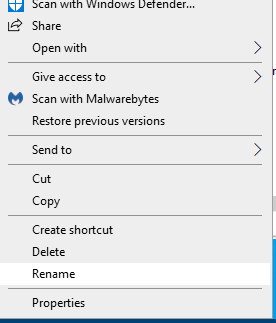
- შეიტანეთ ფაილის უფრო მოკლე სათაური ცხრილების დოკუმენტისთვის.
- გარდა ამისა, შეცვალეთ ცხრილების ფაილის საქაღალდის სათაური, დააწკაპუნეთ მასზე მარჯვენა თაგუნით და მონიშნეთ გადარქმევა.
- შეიყვანეთ საქაღალდის უფრო მოკლე სათაური და დააჭირეთ ღილაკს შედი გასაღები.
თუ საქაღალდის გზა მოიცავს უამრავ ქვე საქაღალდეს, შეეცადეთ შეამციროთ მათი საქაღალდის სათაურები, აირჩიეთ გადარქმევა ზემოთ აღწერილი ვარიანტი.
2. ფაილის გადატანა საქაღალდის ალტერნატიულ გზაზე
- გარდა ამისა, შეეცადეთ Excel ფაილის გადატანა შეცდომა წარმოიშვას სხვა საქაღალდეში.
- ამისათვის გახსენით ფაილის მკვლევარი.
- გადასაადგილებლად აირჩიეთ Excel ცხრილი.
- დააჭირეთ ღილაკს Გადასვლა ღილაკი კადრში პირდაპირ ქვემოთ.
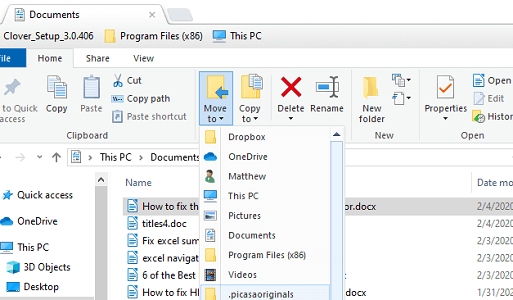
- აირჩიეთ საქაღალდე ფაილის მენიუში გადასატანად.
- გარდა ამისა, დააჭირეთ ღილაკს აირჩიეთ ადგილმდებარეობა ფანჯრის გასახსნელად.
- იქიდან შეგიძლიათ აირჩიოთ საქაღალდის ალტერნატიული გზა.
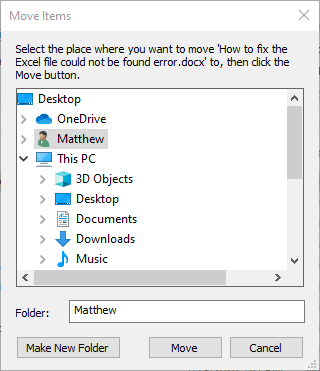
- იქიდან შეგიძლიათ აირჩიოთ საქაღალდის ალტერნატიული გზა.
- დააჭირეთ ღილაკს გადაადგილება ღილაკი
- დააჭირეთ კარგი გადაადგილება პუნქტები ფანჯარაში.
3. რეესტრის რედაქტირება
- თუ Excel ფაილი ვერ იქნა ნაპოვნი, შეცდომა წარმოიშვა აპლიკაციის გაშვებისას, სცადეთ რეესტრის გამოსწორება.
- მარჯვენა ღილაკით დააჭირეთ ღილაკს დაწყება ვინდოუსი 10 და აირჩიეთ გაიქეცი.
- შედი რეგედიტი Run- ში დააჭირეთ ღილაკს Return, რომ გახსნათ რეესტრის რედაქტორი.
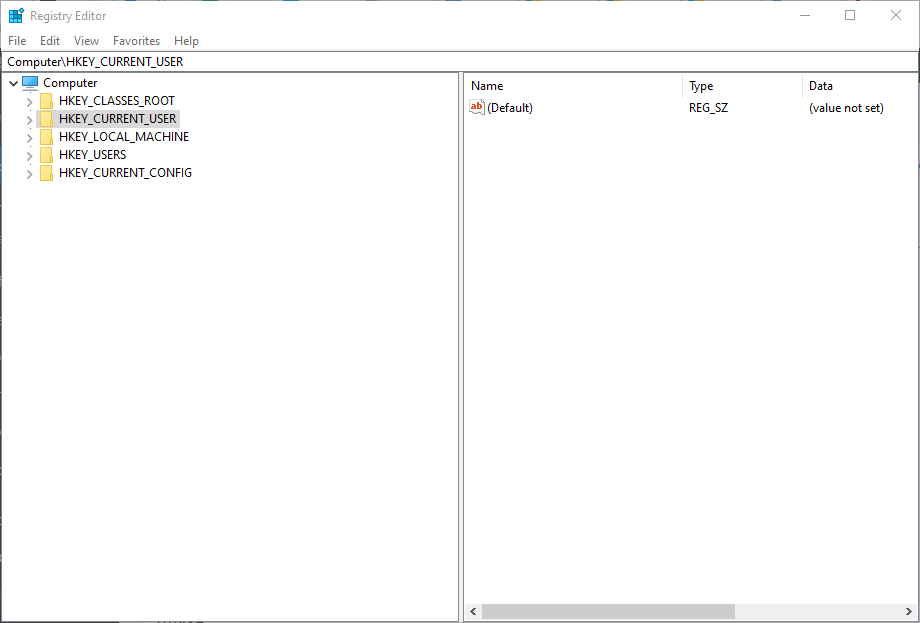
- გახსენით ამ რეესტრის გასაღების ბილიკი:
-
HKEY_CLASSES_ROOT> Excel. Sheet.8> shell> Open> ბრძანება.
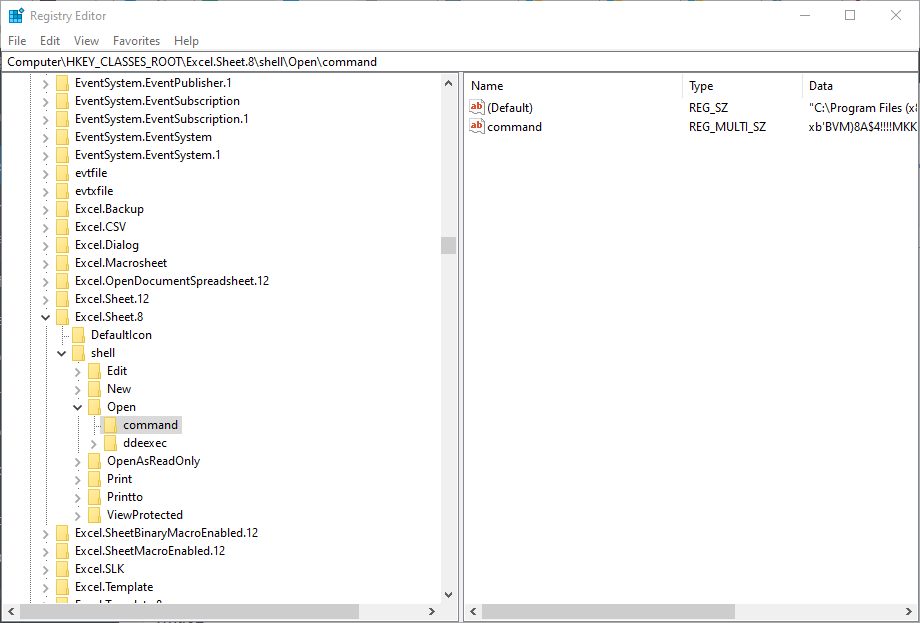
-
HKEY_CLASSES_ROOT> Excel. Sheet.8> shell> Open> ბრძანება.
- ორჯერ დააწკაპუნეთ ღილაკზე (ნაგულისხმევი) მარჯვენა სარკმელზე, რომ გახსნათ მისი რედაქტირების სიმების ფანჯარა.
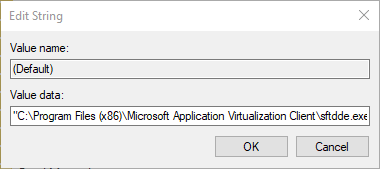
- წაშალეთ% 1 სტრიქონის ბოლოდან Value data ყუთში.
- მნიშვნელობის მონაცემები სტრიქონი უნდა იყოს:
- C: \ პროგრამის ფაილები \ MICROSOFT ოფისი \ ოფისი \ EXCEL.EXE
- მნიშვნელობის მონაცემები სტრიქონი უნდა იყოს:
- დააჭირეთ კარგი რედაქტირება სტრიქონის ფანჯრის დახურვა.
4. გაუქმება Excel დამატებები
- ფაილი ვერ მოიძებნა შეცდომა ასევე შეიძლება იყოს XLA დამატებული ფაილის გამო.
- Excel- ის დანამატების დეაქტივაციისთვის დააჭირეთ ფაილს File- ში.
- აირჩიეთ Პარამეტრები Excel პარამეტრების ფანჯრის გასახსნელად.
- დააჭირეთ ამ ფანჯრის დამატებების ჩანართს.
- აირჩიეთ Excel დამატებები ჩამოსაშლელ მენიუში.
- დააჭირეთ ღილაკს წადი ღილაკი
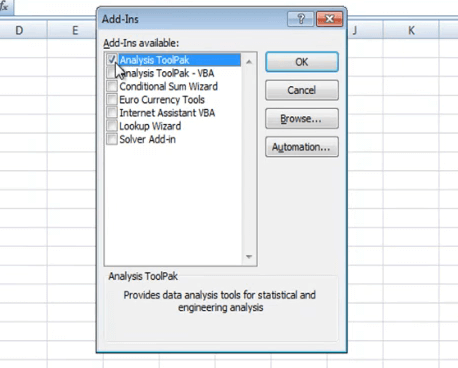
- გააუქმეთ Add-in ნიშნულები Add-in ფანჯარაში, რომ გააქტიუროთ.
- აირჩიეთ კარგი ფანჯრიდან გასასვლელად.
ეს არის რეზოლუციები, რომლებმაც მომხმარებლებმა დაადასტურეს, რომ Excel ფაილი ვერ იქნა ნაპოვნი შეცდომა მათთვის.
მომხმარებლები, რომლებმაც დააფიქსირეს იგივე შეცდომა სხვა მეთოდების გამოყენებით, გთხოვთ, გაუზიარონ თავიანთი ალტერნატიული გამოსწორებები ქვემოთ.
დაკავშირებული სტატიების შესამოწმებლად:
- როგორ გამოვასწოროთ Microsoft Excel- ის ფაილი, რომელიც არ არის ჩატვირთული, მთლიანად მოხდა შეცდომა
- როგორ გამოვასწოროთ Excel- ის გაზიარების დარღვევის შეცდომა
- Microsoft Excel ვერ ახერხებს ფაილზე წვდომას? მიჰყევით ამ მარტივ ნაბიჯებს
 კიდევ გაქვთ პრობლემები?შეასწორეთ ისინი ამ ინსტრუმენტის საშუალებით:
კიდევ გაქვთ პრობლემები?შეასწორეთ ისინი ამ ინსტრუმენტის საშუალებით:
- ჩამოტვირთეთ ეს PC სარემონტო ინსტრუმენტი TrustPilot.com– ზე შესანიშნავია (ჩამოტვირთვა იწყება ამ გვერდზე).
- დააჭირეთ დაიწყეთ სკანირება Windows– ის პრობლემების მოსაძებნად, რომლებიც შეიძლება კომპიუტერის პრობლემებს იწვევს.
- დააჭირეთ შეკეთება ყველა დაპატენტებულ ტექნოლოგიებთან დაკავშირებული პრობლემების მოგვარება (ექსკლუზიური ფასდაკლება ჩვენი მკითხველისთვის).
Restoro გადმოწერილია 0 მკითხველი ამ თვეში.


